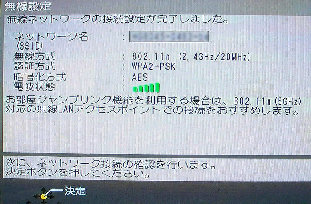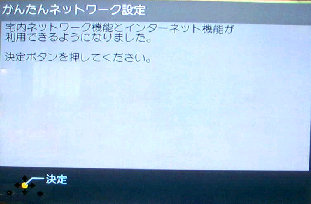「暗号化キー確定」 画面です。
暗号化キーの入力が終わったら、リモコン
の 「決定」 ボタンを押してください。
「接続設定が完了しました」 画面です。
・ネットワーク名 (SSID) ・無線方式
・認証方式 ・暗号化方式 ・電波状態
が表示されるので確認後、リモコンの
「決定」 ボタンを押しましょう。
「宅内ネットワーク機能とインターネット
機能が利用できるようになりました」です。
「DIGA の最新ソフトウエアが見つかった
場合、自動的にダウンロード、更新するか」
の画面が表示された後、
「かんたんネットワーク設定はこれで終わり
です」 の画面になります。
これで Wi-Fi の設定は完了です。
● レコーダー DIGA を手動(検索)で Wi-Fi 接続設定 3/3
接続設定の完了後、「決定」ボタンを押すと
「ネットワークの接続確認と設定
をしています」
の画面になり、問題が無ければこの画面に
なります。
《 DIGA DMR-BRW1010 設定画面 》